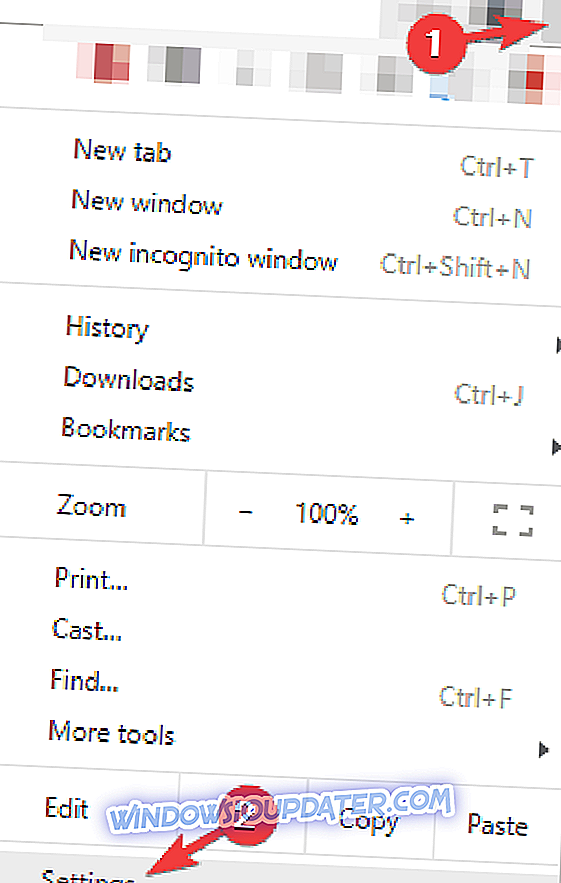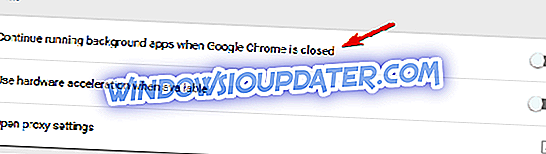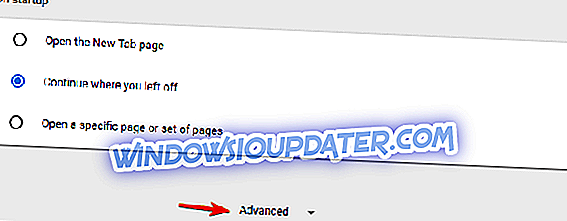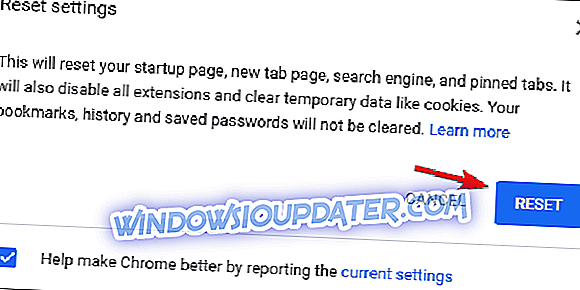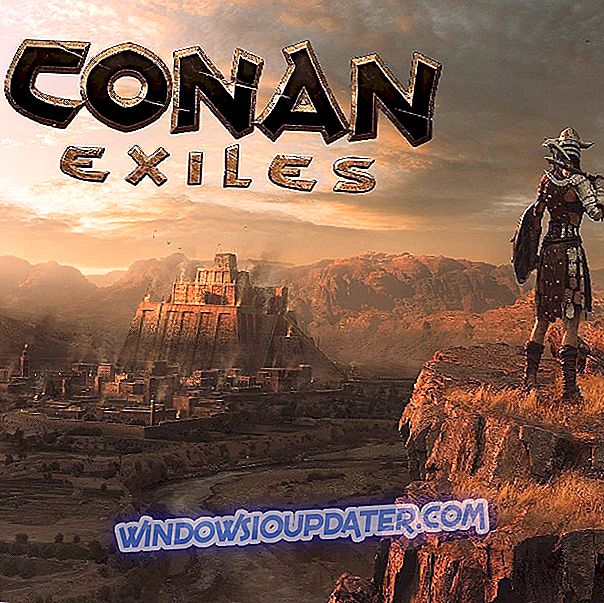Google Chrome telah menjadi peramban pilihan bagi banyak pengguna di dunia, berkat kinerjanya yang luar biasa, dukungan untuk pengaya, dan fitur lain yang tidak ada di peramban lain yang bersaing. Sebagai peramban tingkat atas, ia menggabungkan desain minimal dengan teknologi canggih untuk membuat web lebih cepat, lebih aman, dan lebih mudah digunakan.
Namun, Chrome tidak sempurna, dan seperti halnya peramban lainnya, Chrome dapat mengalami kerusakan, serangan virus, dan dari banyak kesalahan lain yang umum di peramban.
Dalam panduan ini, kami akan menunjukkan kepada Anda apa yang harus dilakukan jika Google Chrome terus membuka tab baru.
Solusi 4 - Nonaktifkan aplikasi latar belakang di latar belakang
Chrome mendukung berbagai ekstensi dan ekstensi itu dapat berjalan di latar belakang dan memberikan informasi yang berguna bahkan jika Chrome tidak berjalan. Ini adalah fitur hebat karena Anda dapat terus mendapatkan pemberitahuan penting bahkan jika Anda tidak memulai Chrome.
Namun, terkadang aplikasi latar belakang ini dapat menyebabkan berbagai masalah dan menyebabkan tab tetap terbuka. Untuk mengatasi masalah, disarankan untuk menonaktifkan fitur ini dengan melakukan hal berikut:
- Di Chrome, klik ikon Menu di sudut kanan atas dan pilih Pengaturan dari menu.
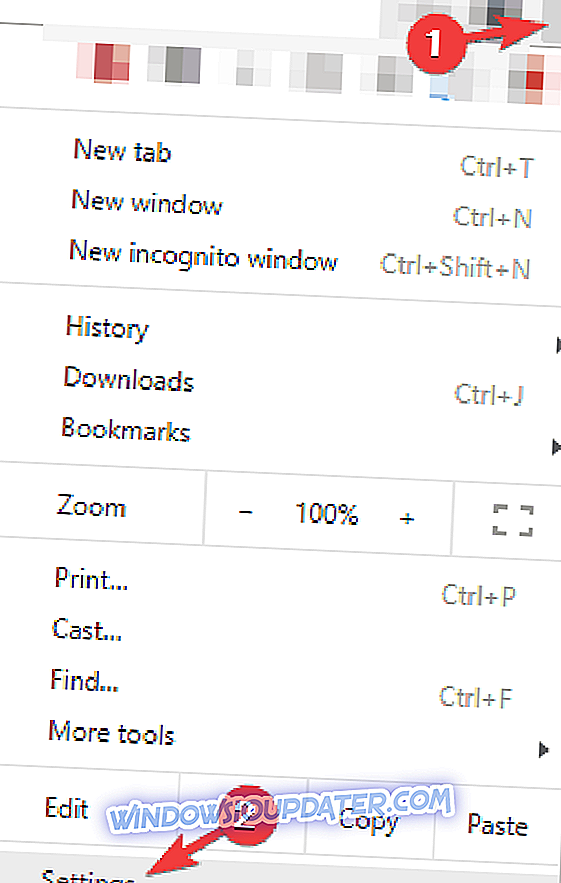
- Sekarang gulir ke bawah ke bagian Sistem dan nonaktifkan Lanjutkan menjalankan aplikasi latar belakang ketika Google Chrome ditutup .
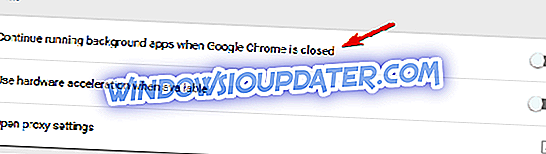
Setelah melakukan itu, aplikasi latar belakang tidak akan berjalan di latar belakang lagi dan masalah Anda harus diselesaikan. Ingatlah bahwa dengan menonaktifkan fitur ini, Anda tidak akan dapat menjalankan aplikasi Chrome atau menerima pemberitahuan tanpa memulai Chrome terlebih dahulu.
Solusi 5 - Pindai PC Anda dari malware
Terkadang tab baru dapat terus terbuka jika komputer Anda terinfeksi malware. Malware terkadang dapat membajak Chrome dan tetap membuka tab. Ingatlah bahwa sebagian besar halaman ini adalah situs web penipuan, jadi jangan masukkan informasi pribadi Anda ke halaman ini.
Untuk memperbaiki masalah ini, disarankan untuk melakukan pemindaian sistem lengkap dengan antivirus yang baik. Ada banyak alat antivirus hebat di pasaran, tetapi jika Anda menginginkan perlindungan terbaik, kami sarankan Anda untuk mencoba Bitdefender (saat ini Antivirus Nr.1 Dunia).
Solusi 6 - Periksa malware dari Chrome
Jika tab baru terus terbuka di Chrome, kemungkinan besar masalahnya disebabkan oleh malware khusus Chrome. Terkadang malware ini tidak dapat dideteksi oleh perangkat lunak antivirus biasa karena hanya berupa skrip kecil yang dioptimalkan untuk Chrome.
Namun, Chrome memiliki serangkaian fitur sendiri yang memungkinkan Anda untuk membersihkan PC dan menghapus malware. Untuk melakukan itu, Anda hanya perlu mengikuti langkah-langkah ini:
- Di Chrome, navigasikan ke tab Pengaturan .
- Sekarang gulir ke bawah dan klik Advanced .
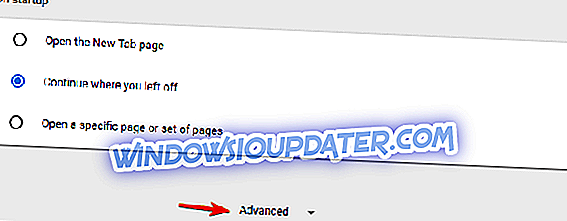
- Pergi ke bagian Reset dan bersihkan dan klik pada opsi Bersihkan komputer .

- Sekarang klik Temukan dan ikuti instruksi di layar.

Chrome akan memindai komputer Anda untuk mencari malware khusus Chrome dan mencoba menghapusnya. Setelah pemindaian selesai, periksa apakah masalahnya teratasi.
Solusi 7 - Setel ulang Chrome ke default
Menurut pengguna, kadang-kadang Anda mungkin dapat memperbaiki masalah dengan membuka tab hanya dengan mengatur ulang Chrome ke default. Dengan melakukannya, Anda akan menghapus semua ekstensi, cache, dan riwayat. Tentu saja, jika Anda masuk ke Chrome dengan akun Google Anda, Anda dapat dengan mudah mengembalikan file Anda dan melanjutkan di mana Anda tinggalkan.
Untuk mengatur ulang Chrome ke default, Anda perlu melakukan hal berikut:
- Buka tab Pengaturan, gulirkan ke bawah dan klik Advanced .
- Gulir ke bawah ke bagian Eset dan bersihkan dan klik Setel ulang pengaturan .

- Sekarang klik tombolReset untuk konfirmasi.
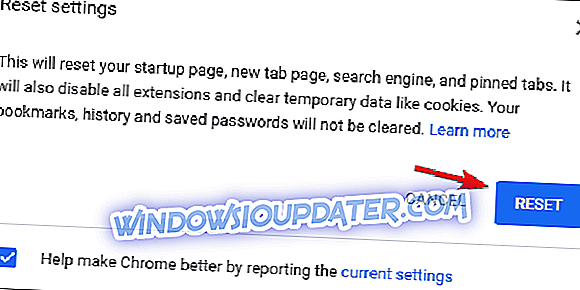
Tunggu sementara Chrome me-reset ke default. Setelah proses reset selesai, periksa apakah masalah dengan Chrome masih muncul. Jika tidak, Anda dapat masuk ke Chrome dan menyinkronkan riwayat, favorit, dan ekstensi Anda lagi. Jika masalah terjadi setelah menyinkronkan data Anda, masalahnya kemungkinan besar ekstensi berbahaya.
Cerita terkait lainnya untuk dilihat
- Perbaiki: Kesalahan "Aw Snap!" Di Google Chrome
- Solusi: Keyboard tidak berfungsi di Google Chrome
- Perbaiki: Chrome tidak melakukan sinkronisasi pada Windows 10
- Cara memperbaiki masalah DPI tinggi di Windows 10